Como Impedir a Reprodução Automática de GIFs em Navegadores
A exibição automática de conteúdo, seja um anúncio, um vídeo (comum em redes sociais como o Facebook) ou um GIF, pode consumir sua largura de banda e se tornar extremamente incômoda, atrasando o carregamento da página. A reprodução automática de conteúdo só é aceitável em plataformas como Imgur ou Twitter, onde GIFs e vídeos curtos são abundantes. Fora desses contextos, a reprodução automática é geralmente uma inconveniência que gostaríamos de evitar.
Já abordamos em outros artigos como desabilitar a reprodução automática em navegadores como Internet Explorer, Chrome, Firefox, Safari e Opera. No entanto, nossa postagem anterior não tratou especificamente dos GIFs, que continuam a ser reproduzidos mesmo quando a opção “clicar para reproduzir” está habilitada. Este artigo detalha como você pode impedir a reprodução de GIFs nos navegadores Chrome, Firefox e Internet Explorer.
Internet Explorer
Para interromper um GIF em execução no Internet Explorer, basta pressionar a tecla Escape. Isso pausará a animação. Para reproduzir o GIF novamente, será necessário recarregar a página. Esse método funciona se você deseja que o GIF seja exibido ao menos uma vez, mas não resolve a questão do loop contínuo.
Para impedir que os GIFs carreguem e se reproduzam automaticamente, vá em Ferramentas > Opções da Internet > Aba Avançado e navegue até a seção Multimídia. Desmarque a opção ‘Reproduzir animações em páginas da web’. Isso evitará que os GIFs sejam exibidos automaticamente ao abrir uma página. Uma ressalva é que você precisará reiniciar o computador para que as alterações surtam efeito – afinal, estamos falando do Internet Explorer.
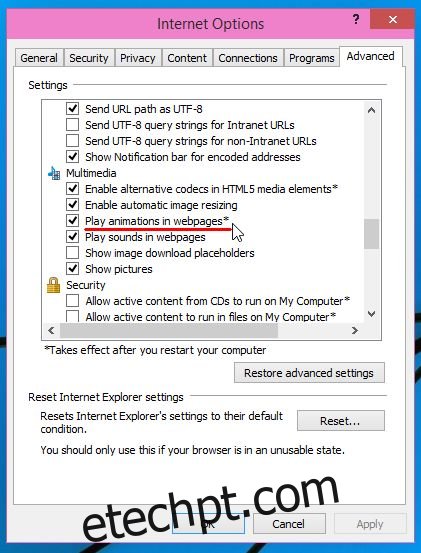
Chrome
O Chrome, surpreendentemente, não oferece um botão de parada ou uma opção para impedir o carregamento e a reprodução automática de GIFs. Apesar de existirem algumas extensões na Chrome Web Store que afirmam bloquear ou pausar GIFs, apenas uma extensão se mostrou eficaz em nossos testes: o GIF Blocker.
Após instalar a extensão, sempre que um GIF for encontrado, seja incorporado ou por meio de um link direto, você verá uma imagem estática. Ao clicar nela, o GIF começará a ser reproduzido em loop. Infelizmente, a extensão não permite interromper a reprodução e nenhuma outra extensão que analisamos conseguiu fazer isso.
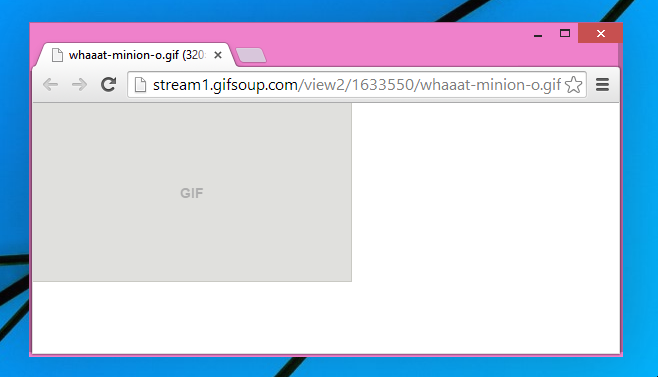
Instale o GIF Blocker da Chrome Web Store
Firefox
Para desabilitar o carregamento automático de GIFs no Firefox, você pode alterar o valor da configuração image.animation_mode para none na página about:config. No entanto, essa abordagem tem uma desvantagem: não há como reproduzir o GIF posteriormente. Clicar em um GIF não iniciará sua animação, o que significa que essa solução é permanente. Uma alternativa mais flexível é utilizar a extensão “Toggle Animated GIFs”. Ela gerencia a mesma configuração, mas oferece atalhos para pausar e reproduzir GIFs, bem como a opção “reprodução automática ao passar o mouse”.
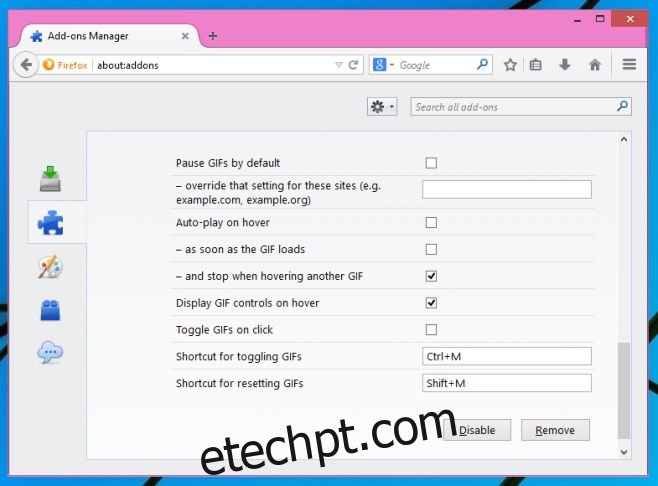
Instalar Toggle Animated GIFs para Firefox
Durante minhas pesquisas sobre como parar, pausar e reproduzir GIFs, fiquei surpreso ao descobrir que o Internet Explorer oferece o melhor controle ao usuário, permitindo que ele decida completamente como esses arquivos serão carregados.